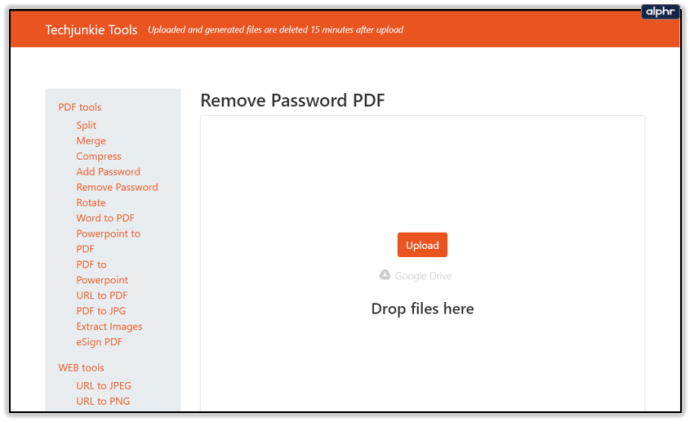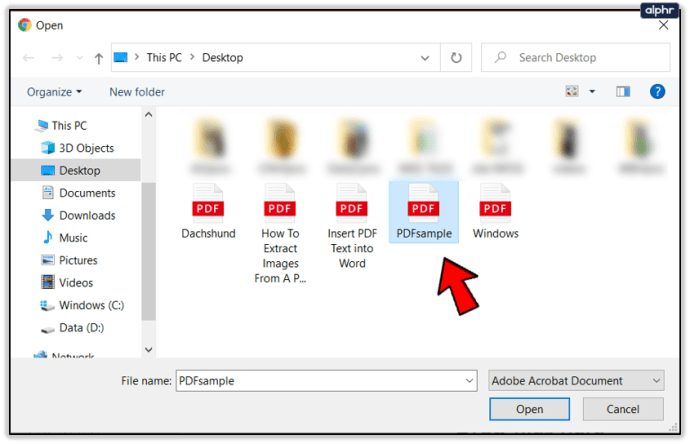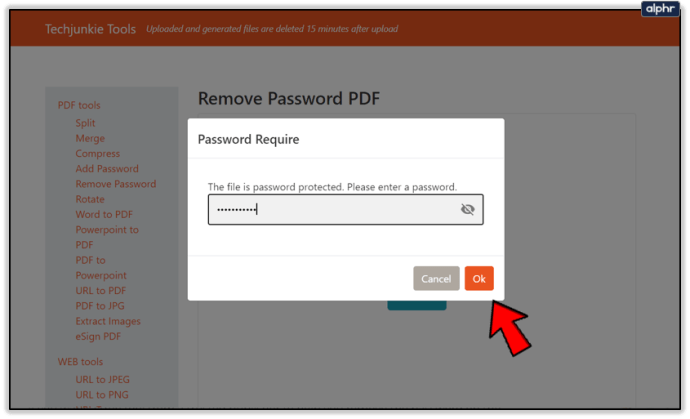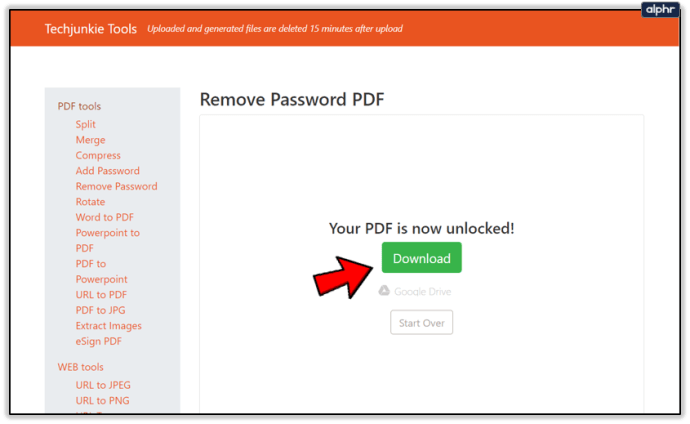Un fichier PDF est une sorte de fichier électronique qui contient tous les éléments d'un document imprimé que vous pouvez visualiser, imprimer ou partager avec quelqu'un d'autre. PDF signifie Portable Document Format. Les fichiers PDF sont créés à l'aide d'Acrobat ou de produits similaires et sont couramment utilisés pour créer des magazines, des brochures, des livres électroniques, des feuilles de calcul et d'autres documents similaires où le créateur souhaite conserver le format d'origine.
Certains utilisateurs de PDF peuvent avoir besoin de protéger leurs documents PDF avec des mots de passe. La définition de mots de passe restreint certaines fonctionnalités PDF telles que l'impression et l'édition.
Il est très facile de protéger votre PDF avec un mot de passe pour empêcher tout accès non autorisé par le biais de l'éditeur PDF d'Adobe ou d'un logiciel tiers. Cependant, cela signifie également qu'il peut également être fastidieux de supprimer ce mot de passe pour rendre le fichier facilement accessible aux autres. Cela ne veut pas dire que vous ne pouvez pas le faire. Explorons différentes manières de supprimer un mot de passe d'un fichier PDF.

Types de mots de passe PDF
Il existe deux types de mots de passe PDF : le mot de passe d'autorisation et le mot de passe d'ouverture de document. Un mot de passe d'autorisation restreint l'édition, l'impression et la copie du contenu d'un fichier PDF. Bien que les destinataires puissent toujours ouvrir le fichier, ils ne seront pas autorisés à effectuer lesdites actions sans saisir le bon mot de passe. Le deuxième type de mot de passe, le mot de passe d'ouverture de document, oblige l'utilisateur à saisir un mot de passe avant d'ouvrir un fichier.
Outils tiers
Vous pouvez également utiliser des outils tiers pour supprimer les mots de passe dans vos fichiers PDF. La plupart de ces outils sont disponibles gratuitement, mais nous recommandons TechJunkie Tools, qui est sécurisé et gratuit.
Déverrouillage PDF par TechJunkie
Si vous trouvez qu'il est assez difficile de télécharger et d'installer un logiciel pour supprimer les mots de passe PDF, vous pouvez traiter votre fichier en ligne et utiliser notre outil de suppression de mot de passe PDF. Il existe de nombreux sites Web qui peuvent le faire, mais nous recommandons le nôtre en raison de sa simplicité, de sa sécurité et de sa tarification (gratuite). Suivez ces étapes simples pour déverrouiller votre PDF à l'aide de cet outil en ligne.
- Dans votre navigateur, accédez à //tools.techjunkie.com/pdf/unlock.
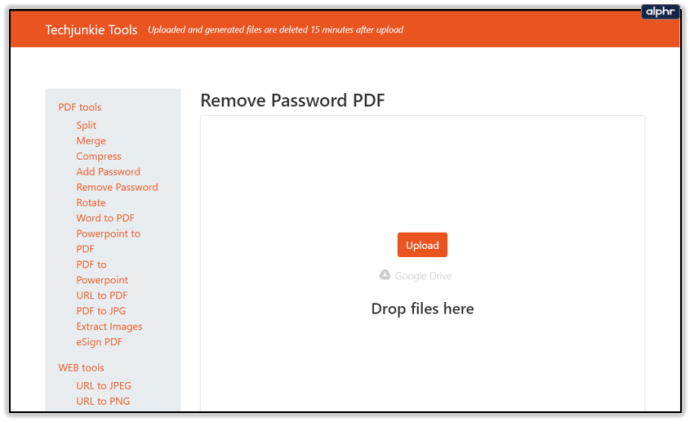
- Cliquez sur Choisir le fichier et téléchargez le fichier PDF que vous souhaitez ouvrir.
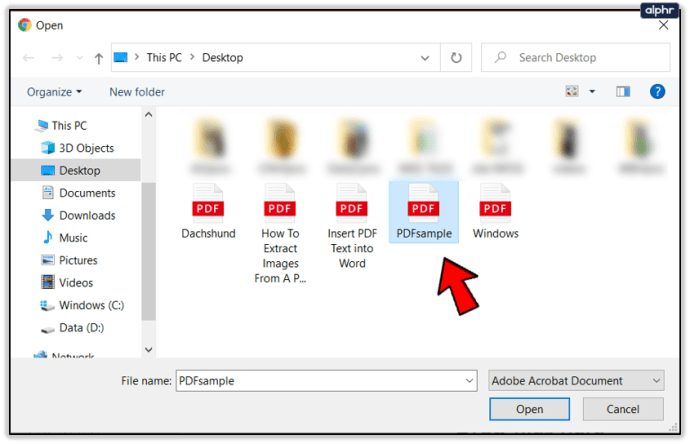
- Une fois le téléchargement terminé, saisissez un mot de passe pour votre PDF et cliquez sur D'accord. Votre fichier devrait être prêt en quelques secondes.
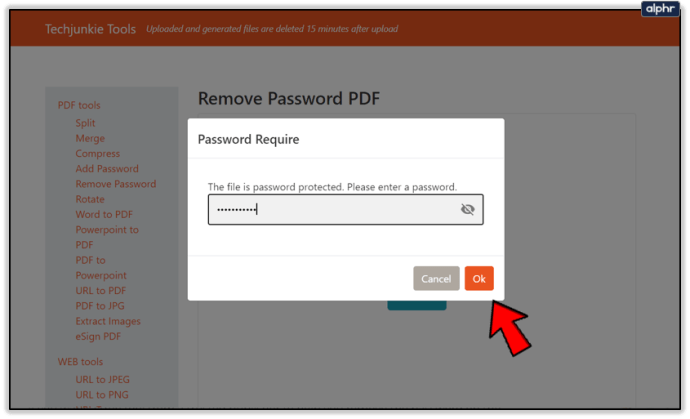
- Téléchargez dès que le traitement est terminé.
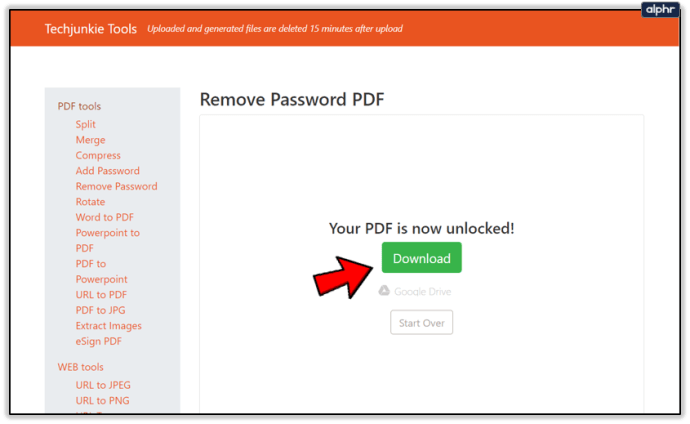
Suppression des mots de passe PDF à l'aide de Google Chrome
Si vous voulez un outil gratuit d'un éditeur de confiance pour vous aider à supprimer le mot de passe sur le fichier PDF, Google Chrome se classe en haut de la liste. Cela s'applique particulièrement si vous voulez un outil qui fonctionne à la fois sur Windows et Mac. Le navigateur Web dispose d'un graveur PDF intégré et d'un lecteur PDF, qui peuvent être combinés pour effacer un mot de passe d'un document PDF.
Pour l'utiliser, faites d'abord glisser le fichier PDF verrouillé par mot de passe dans le navigateur Google Chrome. Vous serez invité à entrer le mot de passe défini pour le fichier afin d'accéder au texte. Entrez ce mot de passe et cliquez sur Soumettre pour l'ouvrir.

Ensuite, déplacez votre curseur sur le menu Fichier en haut à droite de Google Chrome et sélectionnez Imprimer. Alternativement, vous pouvez cliquer sur Ctrl+P si vous utilisez Windows OS ou Cmd+P sur iOS. Sélectionnez "Enregistrer en PDF" comme imprimante de destination. Ensuite, appuyez sur le sauvegarder bouton. Votre fichier PDF sera désormais enregistré sur votre bureau avec le mot de passe supprimé. Cela signifie que le fichier PDF ne vous demandera pas de saisir un mot de passe lorsque vous le rouvrirez dans le navigateur Chrome.

Une autre option, surtout si vous avez activé Google Cloud Print sur votre ordinateur, consiste à sélectionner la destination comme « Enregistrer sur Google Drive ». Une version sans mot de passe de votre fichier PDF sera enregistrée sur Google Drive à partir du navigateur Chrome.
Utilisation d'Adobe Acrobat
Le moyen autorisé de se débarrasser d'un mot de passe PDF est via l'outil Adobe Acrobat Pro. Vous pouvez télécharger une version d'essai de 30 jours du logiciel pour vous aider à le faire sans avoir besoin d'installer des applications tierces. Une version complète du logiciel Adobe Acrobat Pro est disponible si vous avez besoin d'utiliser ses autres fonctionnalités.
Pour commencer, ouvrez le document PDF protégé par mot de passe à l'aide d'Adobe Acrobat Pro et saisissez le mot de passe utilisateur. Une fois que vous avez obtenu l'accès, supprimez le mot de passe utilisateur ainsi que le mot de passe propriétaire. Le mot de passe du propriétaire est utilisé pour « modifier les autorisations » pour le fichier PDF, telles que l'édition, les commentaires, l'impression, la copie et d'autres modifications de contenu.

Sur l'interface utilisateur principale d'Adobe Acrobat, cliquez sur l'icône de verrouillage sur le côté gauche de la fenêtre et cliquez sur « Détails de l'autorisation ». Vous pouvez également cliquer sur Fichier > Propriétés et cliquer sur l'onglet "Sécurité".

Cliquez sur la case "Méthode de sécurité", puis sélectionnez "Pas de sécurité" dans les options. Cliquez sur « OK » pour supprimer le mot de passe et enregistrer le document afin d'appliquer les nouvelles modifications.